服務器搭建軟路由(保姆級軟路由刷機+軟路由OpenWRT入門設置,新手輕松搭建軟路由)
本內容來源于@什么值得買APP,觀點僅代表作者本人 |作者:我是阿皮啊-
創作立場聲明:整理了軟路由刷機+入門設置的方法,希望幫到剛入手軟路由的小伙伴,輕松搭建軟路由~超級詳細的搭建過程~
開篇碎碎念
Hi,大家好,近兩年軟路由可謂很火,基本是人手一臺可能有的小伙伴不知道軟路由是什么,可以看看這個大佬的科普文章介紹的很好
所以今天來講解下最簡單的軟路由刷機方法和軟路由的基礎上手方法,我盡量使用最簡單的方法來演示,希望對一些想玩軟路由的新手小伙伴有所幫助。
當然,老樣子,本期文章對應的視頻版已經出了,大家感興趣可以看視頻教程,如不想看視頻教程,就看以下的文字版教程吧~
本期安裝過程中所需要使用的全部資料打包下載(提取碼: ti9r),后續如果失效,就點視頻直達鏈接去看評論置頂提供的下載鏈接吧,張大媽這不方便重新更新失效的鏈接
當然,這些資料基本在百度上搜索都有許多下載站提供,大家隨機應變吧~
需要準備的東西
軟路由本身就是一臺電腦,所以想要玩軟路由,你需要有一臺電腦或者小主機,我本期演示的方法適用于兩個網口及以上的電腦或小主機,如果你想刷軟路由的電腦只有一個網口,可以看看我之前擴展網口方案的文章, 將你的電腦升級成至少兩個網口以上,再跟著我這期教程就沒錯啦~
為什么本期要雙網口的電腦,因為雙網口以上的電腦當軟路由才是比較好的選擇,如果你搜索軟路由,你會發現基本所有的成品軟路由都是多個網口的
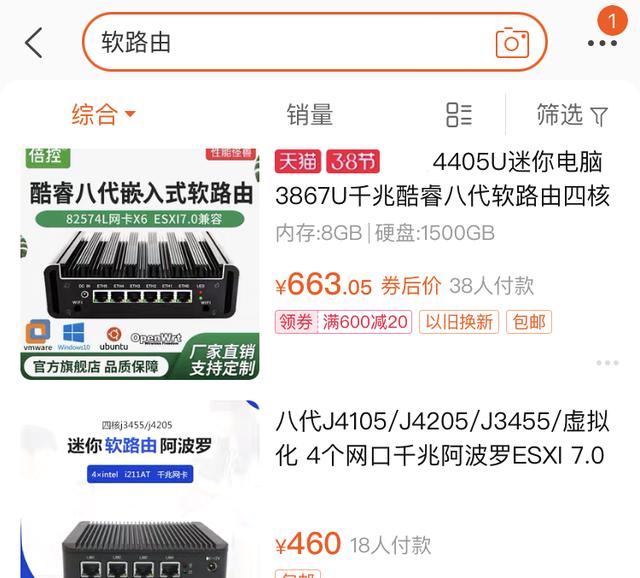
當然,單網口也能玩軟路由,只是單網口需要做為旁路由,旁路由設置有點相對麻煩(當然也可加VLAN交換機之類的,但設置比較繁,各種單口特殊用法此處不糾結),所以如果你的電腦是兩個網口以上,就可以跟著我的這期視頻的步驟來操作。
本期我就使用這臺3865U的電腦演示,它有6個網口,注意,你要刷軟路由系統的電腦可以沒有硬盤(將會把軟路由系統刷入U盤中,從U盤啟動軟路由系統,所以可以不要硬盤),但一定要有內存,內存的話一般的軟路由系統來說512MB夠用,建議至少1G內存起步吧~當然,如果更大內存也沒問題,隨意~

3865U+8G內存+無硬盤
準備好電腦后,你還需要準備一個U盤,2G以上的U盤都可以,U盤將會格式化,所以記得備份你的資料,我們后續將會把OpenWRT軟路由固件刷入U盤中,然后通過U盤啟動軟路由系統~我這里準備了一個閑置的U盤~任意一個普通U盤都可以了
此外,基本的顯示器(如果你要當軟路由的是筆記本有屏幕則不用顯示器)、鍵鼠、網線之類的就不用多說了吧

軟路由固件選擇+刷入軟路由固件
準備好電腦和U盤后你還需要準備軟路由系統固件,比如LEDE官網(點藍色字可直達LEDE官網)就有固件下載,或者恩山論壇(點藍色字可直達)也有許多大神編譯的OpenWRT固件,如果嫌棄LEDE不更新,那大家可以找喜歡的OpenWRT固件下載就好了,我使用恩山這個大佬編譯的固件做演示~大佬固件介紹和下載頁面直達
可以看到,一般在固件發布頁面,作者會對固件介紹,比如有哪些插件,以及OpenWRT固件的初始登錄賬號和密碼,以及最重要的固件下載地址,有的是通過百度網盤分享,有的藍奏云、115分享之類的,下載過程都是大同小異的~可以看到做為演示的這個固件介紹頁面就提供了用戶名和密碼、下載地址等關鍵信息~我們需要找到下載址址進入
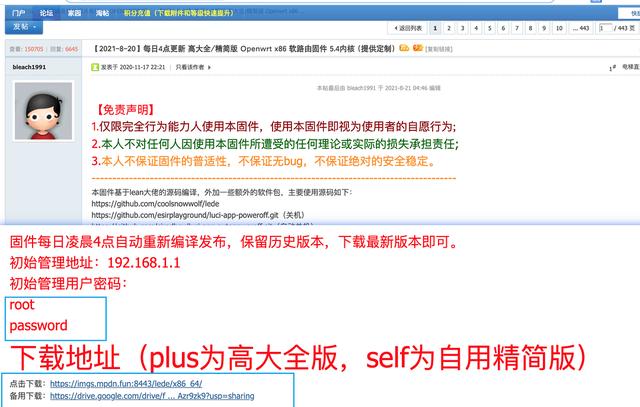
進入后長這樣,如果是百度網盤分享可能界面又不一樣,這步就是要下載正確的固件,點進去就是圖1,我找到最新日期的plus版本,點進去會來到圖2,一般就會列出許多版本的OpenWRT固件,那么如何選擇呢?
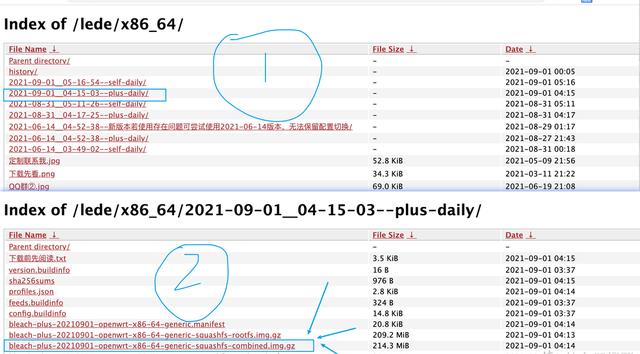
你會發現提供了許多后綴的固件,通過后綴為.gz,一般解壓后會得到.img的固件,那么這幾個.gz的固件我們要下載哪個呢?大家看下圖吧,已經告訴你結果了,可以發現上圖2已經勾出了要下載哪個,比較通用的話大家無腦下generic-squashfs-combined.img或.gz的文件就沒問題了~不會錯,至于前面的x86-64前綴指這個是64位固件,現在32位處理器也比較少了,我此處就默認大家都是使用X86的處理器了~
好的,下載圖2中勾的類似后綴的文件,我這個.gz結尾的,先下載吧~
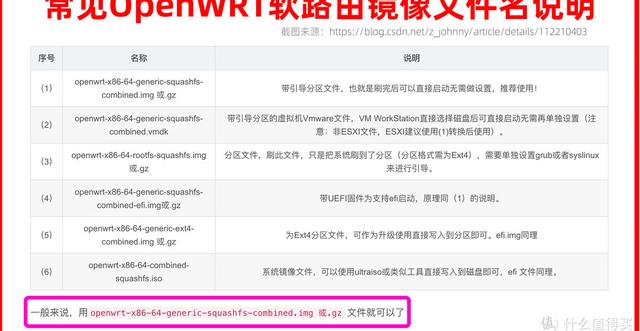
下載完之后,因為是.gz后綴,所以我們需要解壓,如果你下載就已經得到.img后綴的文件,則不需要解壓了,好的,選中下載的固件包,使用解壓軟件解壓,你就會得到一個光盤映射文件,后綴是.img,你可以點擊屬性查看是不是.img格式,解壓完畢,進入下一步~

得到如圖格式的軟路由固件就可以了
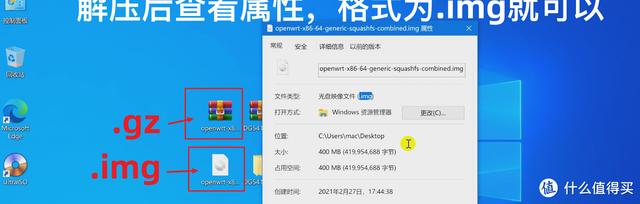
下載并解壓固件后,我們下一步就是把解壓后的固件寫入U盤中,所以還需要一個U盤寫盤工具,使用的是這個etcher的寫盤工具,非常好用,可以把軟路由鏡像寫入U盤中,下載這個寫盤工具,etcher官網直達
根據你制作U盤啟動的電腦操作系統來下載對應安裝包,我這是Windows來制作U盤啟動盤,所以下載Windows版本的安裝,安裝過程就不說了吧,很簡單
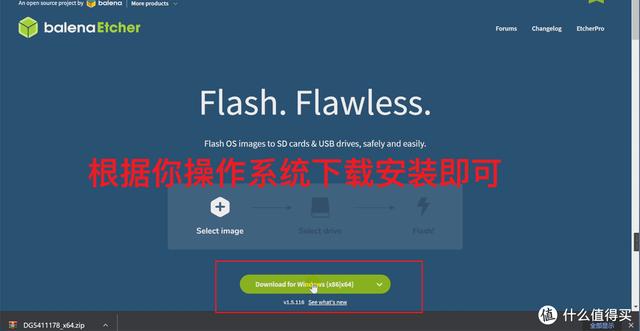
最后我們還需要一個DG分區助手,可以將U盤初始化分區,提高寫盤成功率,進入DG分區助手官網,找到下載,我制作U盤的電腦是64位的Windows,所以下載64位,下載的是個壓縮包,解壓后點DG的圖標就可以啟動了,過程不贅述了~
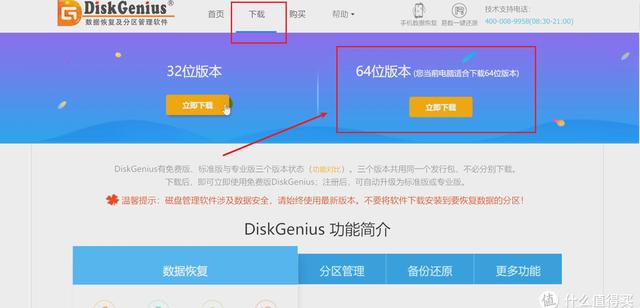
準備好以上資料后,首先插入U盤,解壓分區助手,然后打開,選擇同意,備份U盤資料后,選中要制作啟動盤的U盤的盤符,別選錯了,鼠標右鍵,刪除所有分區,確定,然后點擊左上角的『保存應用』,有提示的話就點確定之類的~
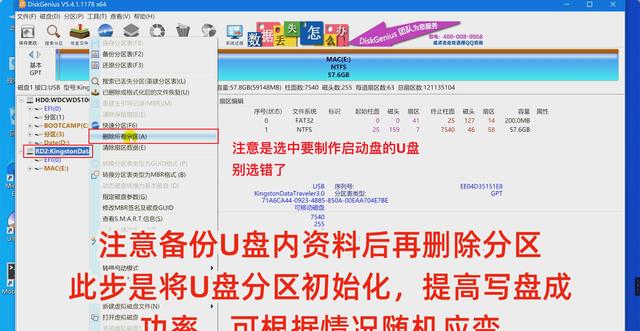
選擇上方的這個空閑分區,點擊鼠標右鍵,選擇『新建分區』,如果有ESP分區提示出現,選擇取消,然后保持默認,確定,再點擊左上角的『保存更改』,確定-確定,然后等它新建完畢,完畢后可關閉分區助手。此時可重新插拔一下U盤,到此,我們的U盤就初始化分區完成,這一步可以提高后續寫盤的成功率,如果你的U盤只有一個分區或者之前沒裝過什么鏡像,可略過這一步,直接進入下一步的ethcher寫盤步驟~

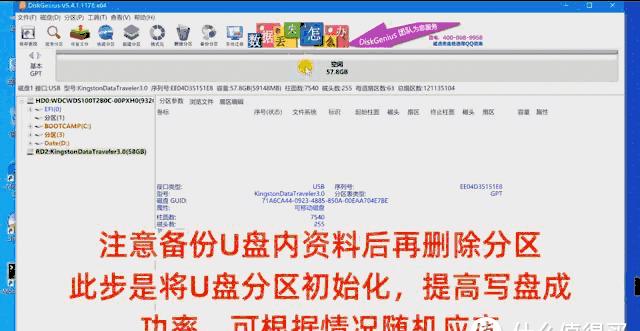
現在找到你安裝好的etcher寫盤工具軟件,打開,點擊『Flash from file』,會打開文件選擇框,此處我們需要選擇軟路由鏡像,就是前面解壓得到的.img格式的軟路由固件,選中固件,確定
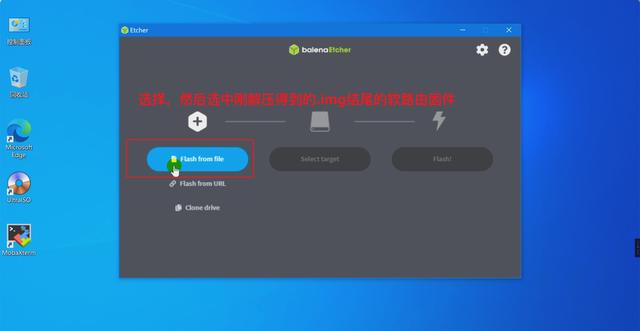
選中軟路由固件后,選擇中間的『Select target』,此處選擇你的U盤,別選錯了,就是說把固件刷到這個U盤中的意思,最后選擇『Flash』進行刷寫,此處會有進度條,等它跑完。
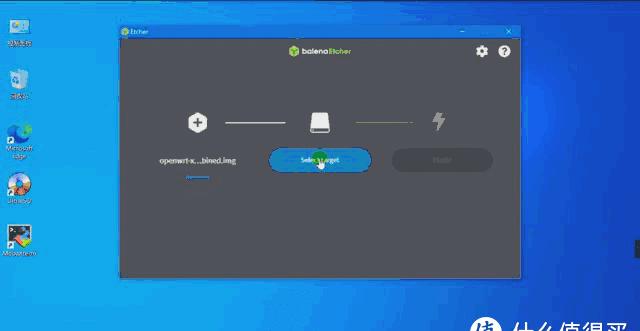
等進度條跑完,界面如下,說明成功,如失敗,就重新再來一次咯,刷完可能會有提示,需要格式化U盤,切記選擇取消,不要格式化~
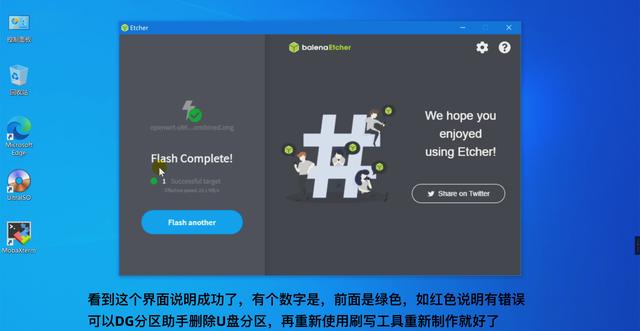
成功后,現在可以拔出U盤備用,下一步,我們進入正式啟動軟路由和配置軟路由的過程~

軟路由入門+上手設置
將U盤插入小主機或電腦的USB接口中,連接顯示器和鍵盤到這臺軟路由主機上,然后通電開機~注意,先不要接任何網線~

開機瞬間,需要按鍵鼠的快捷鍵去進入BIOS中,進入BIOS中后,將U盤設置為第一啟動項,這樣才算是進入U盤中的軟路由系統,如果你的電腦沒有任何內置硬盤,此時只接了這一個啟動U盤,那此步不需要也可,一般都會直接進入U盤的軟路由系統中了,如果不行再手動按這個方法設置即可,每臺電腦進入BIOS的快捷鍵不同,大家隨機應變,有可能是F1-F12中的任意一個鍵,也可能是Delete鍵,反正重啟或開機瞬間一直不停按快捷鍵就可以進入BIOS中了~

BIOS界面一般長這樣~
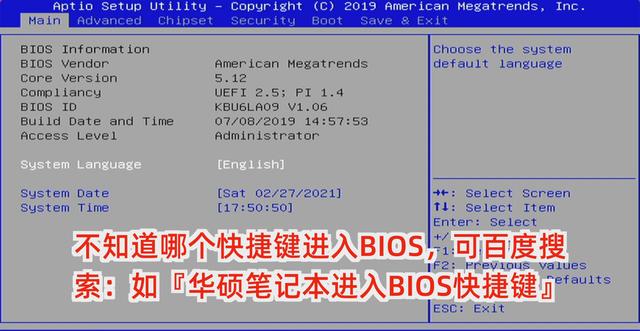
然后找到你的第一啟動項設置,通過鍵盤上的上下左右方向鍵可以移動,回車鍵可以選擇,好的,一般第一啟動項在Boot選項中,右移到這個選擇,下移找到類似『Boot #1』開頭的選項,按下回車鍵進入選擇,彈出界面中選擇非UEFI開頭的U盤選擇,我的是金士頓U盤,選擇Kingston開頭的就是了~其他U盤名字可能不同隨機應變,下移到U盤選項,然后按下回車鍵,就是代表選擇U盤為第一啟動項,然后按下F10鍵,會彈出提示,選擇YES保存即可,電腦會重啟~
或者右移找到最邊的Save&Exit選擇,找到Save保存之類的選擇回車,然后YES也可以達到和F10保存一樣的效果~
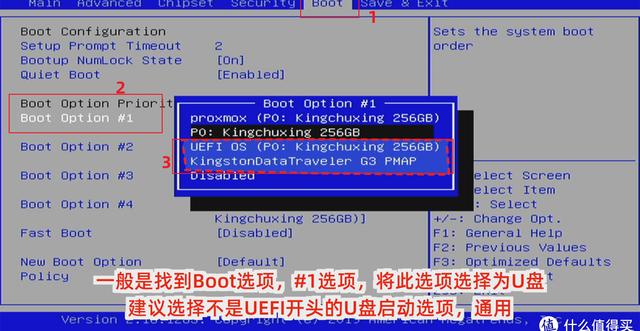
靜態圖

動態圖演示
然后電腦會重啟,重啟就會啟動U盤中的軟路由系統了,會是不段跑代碼,持續幾十秒到一分鐘不等,等跑一會,按下連接軟路由的鍵盤的回車鍵,就會出現OpenWRT字樣,說明啟動成功~
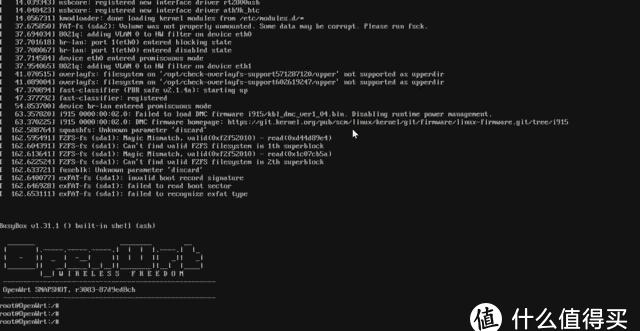
下一步,就是更改軟路由系統的網段了,因為每個軟路由固件的網段可能不同,有的大佬編譯固件,默認網段是192.168.1.1,有的是192.168.50.1,如果你家里光貓網段是192.168.1.1,軟路由也是192.168.1.1,就會造成網段沖突,所以下一步,我們需要更改軟路由的網段,不讓它和家里的已有設備網段造成沖突,首先,在連接軟路由的鍵盤上,按一下回車鍵,讓光標如下圖在閃,然后輸入第一串命令,然后回車,就會像以下動圖一樣進入一個編輯頁面,我們需要在此界面中通過鍵盤來更改軟路由的網段~
vi /etc/config/network
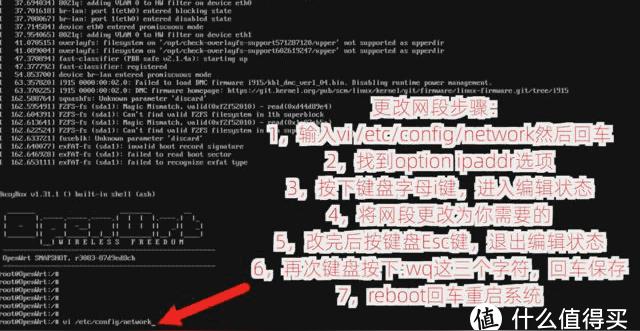
可以看到,我這個固件的默認網段是192.168.1.1,如果你家中的某個路由器或光貓也是192.168.1.1網段,就會有沖突,所以我們按鍵盤的上下左右鍵,把光標移動到option ipaddr 192.168.1.1這一行的的尾部,我們將對這個網段進行修改~
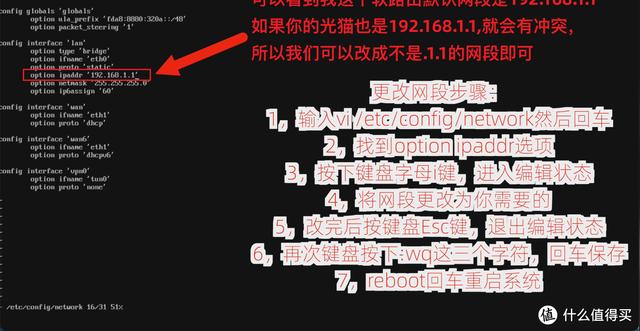
比如我想將軟路由網段修改成192.168.66.1,將光標移動這串ip尾部,按一下鍵盤上的字母i鍵,進入編輯狀態,然后按刪除鍵來刪除1.1這幾個字符,注意,其他字符不要刪了,要保持原樣,然后輸入66.1,修改后的唯一區別是那個1變成66,其他字符不能刪除和修改,輸入66.1后,按一下鍵盤上的『Esc』鍵,退出編輯狀態的意思,然后輸入:wq,注意是英文狀態下輸入以下3個字符,輸入可以在左下角看到
:wq
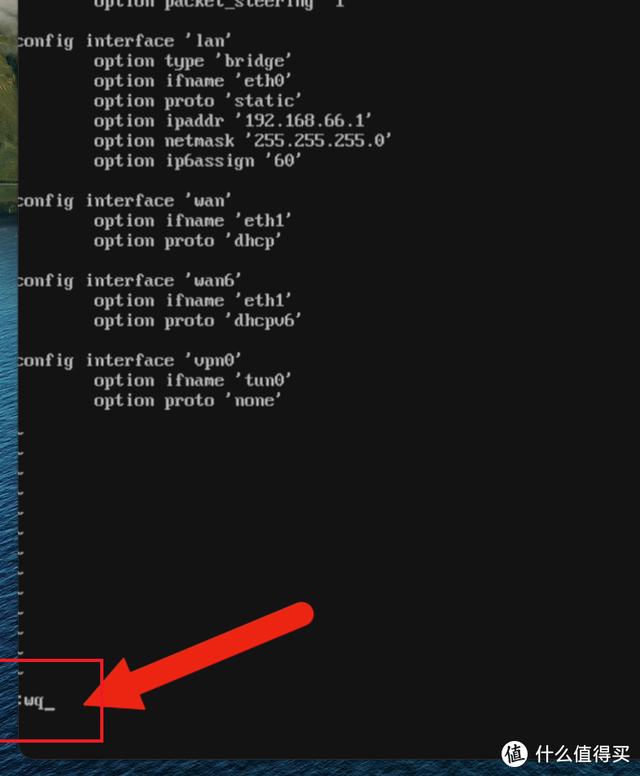
注意圖中狀態,輸入完成后,直接按下鍵盤上的回車鍵,保存,保存后,可以直接斷電,再次等它開機完畢就好,或輸入reboot命令后回車重啟,斷電比較快速方便

就是讓軟路由重啟的意思了~
好的,總結下修改網段的幾個主要步驟~如圖~注意別搞錯了步驟,如果看不懂文字描述,看前面開頭的視頻吧,視頻會說得比較詳細~
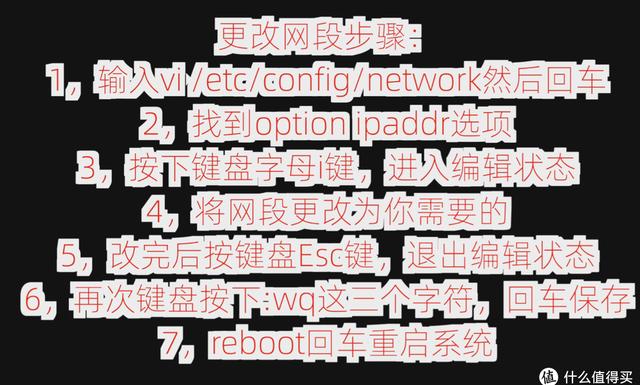
好的,等它重啟完成,重啟完成后我們需要連接網線到電腦,然后進入軟路由的管理后臺進行設置,一般軟路由固件默認第一個網口為LAN口,第二個網口為WAN口,所以要進入軟路由管理后臺最方便的方式是我們直接用網線連接這個LAN口,如果你的網口沒有錯亂,一般是最左邊或最右邊的第一個網口為LAN,我們就需要連接這個LAN口~
可以看到我這臺軟路由有6個網口,標了LAN1-LAN6,所以我的LAN1代表底層的eth0即第一個網口,所以我把網線連接在這個第一個網口上,另一頭連接到電腦上,我們將使用這臺電腦進入軟路由的管理后臺進行設置。
如果不知道哪個網口代表底層的第一個網口,那你就一個個網口去測試,直到網口燈亮,一般是會自動識別兩個網口,就像我這臺6網口的,初始狀態下只會識別LAN1和LAN2網口,1默認為LAN口,2默認為WAN口,大家就根據自己機器一個個網口測試,網口燈亮就代表這個網口被驅動,然后在亮的網口中一個個測試找到LAN口,怎么區別哪個是LAN口,繼續往下看~

連接網線后,在電腦的網絡連接處,會有一個提示,未識別的網絡~看到這個提示,說明網線和軟路由連接正常
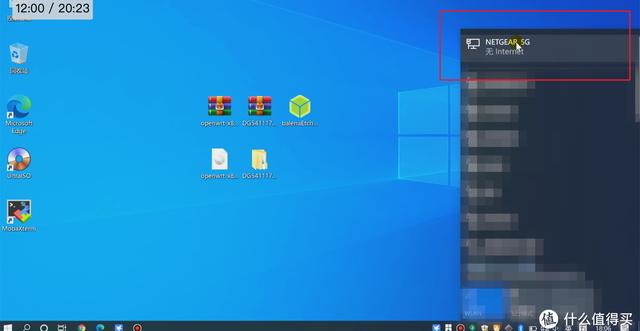
然后搜索控制面板,找到"網絡和共享中心"點擊進入,進入后,點擊那個『查看活動網絡』中的以太網連接選項,找到屬性,查看其中的iPv4地址,如果顯示192.168.你剛設置的網段.x就說明你此時連接的是LAN口,就像我下圖的顯示192.168.66.229,說明我的網線連接是軟路由的LAN,如你的顯示是亂碼或沒有顯示,那么就換網口測試直到出現正常的IP,說明連接就是LAN~
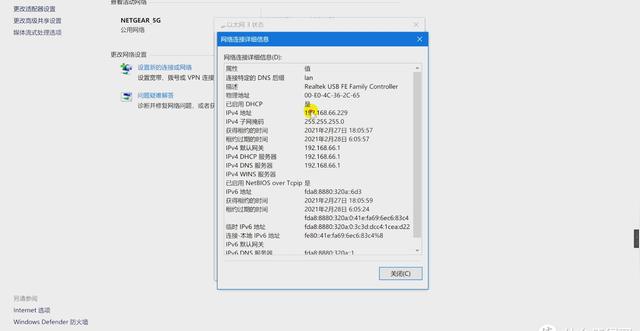
或者你也可以手動設置IP和網關,也能進入軟路由管理后臺,大家按我上面的提示來確保正確連接LAN后進入后臺是最方便的~
好了,正確連接LAN口后,打開瀏覽器,在瀏覽器中輸入192.168.66.1,注意這個66數字替換成你自己的網段,如果你改的網段是99,就輸入192.168.99.1去進入軟路由管理后臺,或者直接看上圖的iPv4來確認你的網段就好,把最后的數字替換成1就是代表進入軟路由的管理后臺~
然后會來到軟路由登錄界面,一般作者會給出了默認賬號和密碼,此處隨機應變輸入,然后登錄~
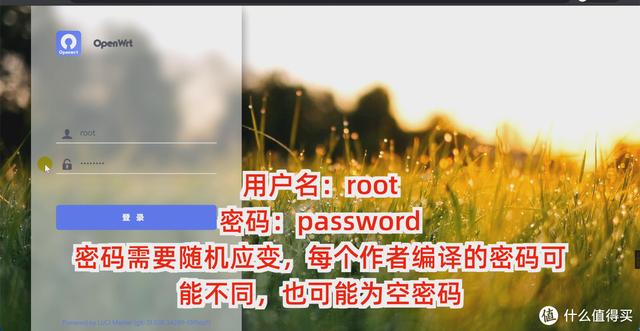
每個軟路由的界面主題可能不一樣,為方便演示,我找到『系統』-『系統』-『語言和界面』,將主題更改為Bootstrap,選擇保存和應用即可,這樣大家可以統一主題跟著我的步驟繼續以下的演示~
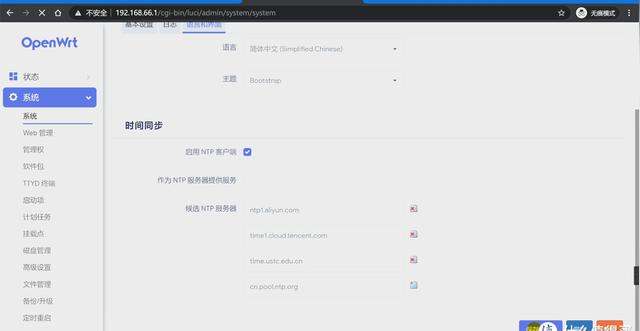
好了,統一主題,下一步就是設置網口和聯網,首先找到『網絡』-『接口』~
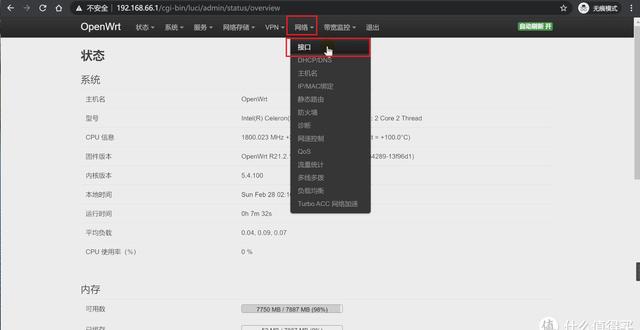
會來到這個界面,圖中是LAN和WAN的解釋,大家可一看~
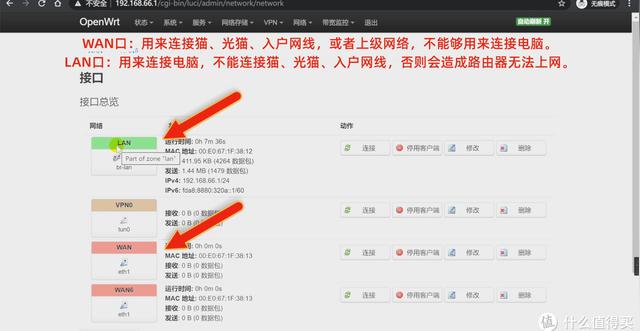
首先選中WAN接口中的『修改』按鈕,我們先分配WAN即廣域網的網口,會來到這個界面~選擇『物理設置』,注意,在接口處會有eth0-eth5共6個選項,因為我是6網口機器,如果你是4網口,就會有eth0-eth3共4個選項,如果你是雙網口機器,就只有eth0和eth1共兩個選項,以此類推,一般軟路由默認是把eth1即第2個物理網口設置為WAN口,會發現默認選擇也是這個,這個保持默認,我們就讓第2個網口做為WAN,這個WAN就可以連接你的入戶寬帶或光貓進行拔號之類的,不動它,選擇右下的保存和應用即可~
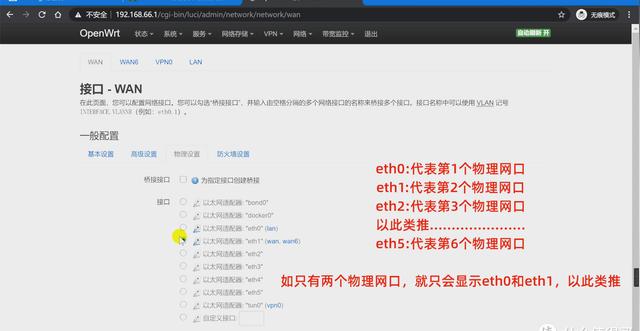
會返回到初始界面,此時選LAN接口的『修改』按鈕,我們修改下局域網即LAN的接口吧,進入后一樣選擇『物理設置』,依舊是差不多的界面~我6網口依舊是顯示eth0-eth5的選項~然后將除了eth1的所有eth開頭的都打上勾,因為在WAN設置中我們已經將eth1設置為WAN口了,所以LAN設置就不選擇eth1,這樣,除了第2個網口做為拔號外,其余剩下的5個網口都是設置為LAN,可以讓電腦連接進行上網啦,然后選擇右下的保存和應用,生效即可~
注意,如果你的是4個網口機器,那么除eth1不選之外,選擇eth0,eth2,eth3即可,因為4網口就只有eth0-eth3選項,兩個網口也以此類推了~

好了,設置完LAN和WAN口,基本搞定,下面就是給軟路由拔號了,將入戶寬帶有光貓的線連接到軟路由的第2個網口,因為按我做法,我將第2個網口設置為WAN即拔號網口,這一步就是讓軟路由聯網啦~

將入戶寬帶線接到WAN后,要注意網口燈是否亮,如果你的網口不是擴展網口一般不會亂,那這時網口燈亮說明已經連接,如不亮就返回后臺查看WAN是否有勾上eth2,如網口錯亂,有可能eth4就代表你的第二個網口,原生多網口一般不會亂,通過擴展卡擴展的網口就有可能會亂,此處大家注意一下即可

將入戶寬帶線或光貓拉出的線連接到WAN口并且確保網口燈亮后,返回后臺,找到WAN,可以看WAN旁的數據有沒有跑,如果有動說明線已經正確連接到WAN,如不動,可能接的是另一個LAN,那就將入戶寬帶線一個個插到各個網口中,直到WAN口有數據跑動,說明WAN線沒問題了,然后選擇WAN口中的『修改』按鈕~
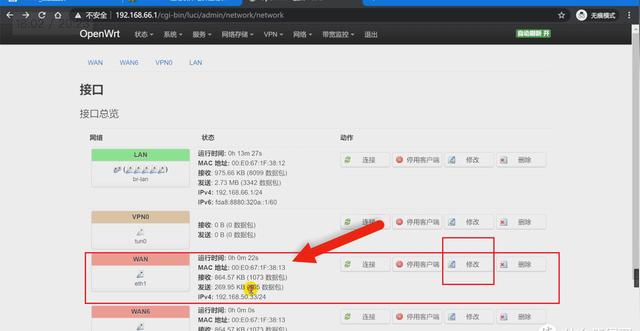
然后來到這個界面,找到『基本設置』,點開『傳輸協議』,如果你的光貓已經撥號了,連接WAN的線是光貓拉出來的,那此處選擇DHCP,保存應用就可以聯網了,如果你的WAN線沒有拔號,想要軟路由拔號,那就選擇PPPoE,輸入你的寬帶賬號和密碼之類的,保存應用,然后就聯上網了~
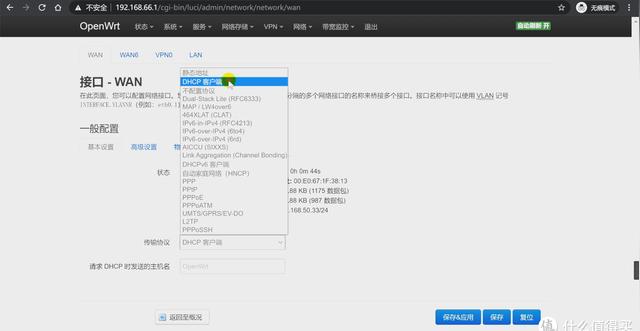
然后電腦測試能否打開網頁,能打開說明網絡連接正常了,軟路由成功了~
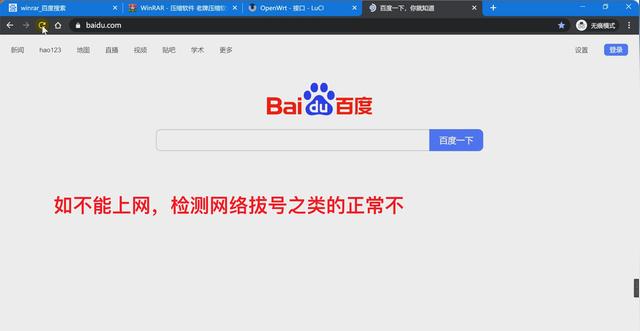
最后總結一下,按我教程,我是將第2個網口設置為WAN口,即連接入戶寬帶聯網作用

我將除第2上網口之外的所有網口設置為LAN口,這樣,家中的電腦可以通過網線連接這幾個LAN口來進行聯網上網

因為軟路由是一般沒有無線模塊的,也就是軟路由沒有WIFI,如果想要實現WIFI,你可以接一個路由器在軟路由的任意一個LAN口中來發射無線信號,也就是把無線路由器當AP來發射無線信號,讓支持無線的設備進入聯網,那么軟路由接無線路由器的接法也有幾種,本篇就不再贅述了,大家參考我這篇文章吧,里面有詳細說了如何把無線路由器接到軟路由中實現WIFI發射~

你接對了嗎?軟路由接硬路由實現無線WIFI功能的幾種常見接線方法!軟路由如何實現無線功能~創作立場聲明:分享常見的幾種硬路由和軟路由連接的接線方法,希望對朋友位有所幫助!開篇碎碎念Hi,各位小伙伴你們好,手癢的我又來了~近年來軟路由可謂很火啊,基本人手一臺軟路由~眾所周知,不同于常見的家用路由器,成品軟路由一般是沒有無線模塊的簡單來說,軟路由就是一臺平常的電腦,只是咱們給它裝上了路由系統我是阿皮啊-|贊164評論49收藏1k查看詳情
總結和補充
好了,朋友們,到此,你的軟路由刷機+軟路由入門設置就完成了,恭喜入坑~祝您玩機愉快~
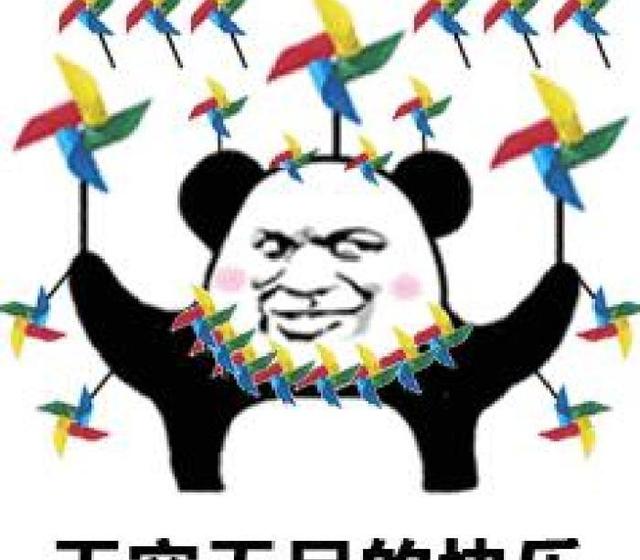
相關資料可以在文章開頭中找到,如鏈接失效,在前面也說了處理方法,或者度娘搜索,也能找到許多下載站提供所涉及的軟件之類的
如果文字版看的不太清晰,大家可以看開頭的視頻版鏈接,視頻展示會更加直觀生動,絕對是保姆級教程,小白也能輕松上手軟路由的哦
整理了好長時間才整理出這個文字版的,如果對您有幫助,請留下個免費的贊哦,或者碎銀子打賞支持下哦,謝謝
